這篇文章帶給大家的內容是關於如何在安裝雙系統過程中進行相關配置,有一定的參考價值,有需要的朋友可以參考一下,希望對你有所幫助。
經過這次禮拜的折騰,下面我把我自己的相關配置經驗記錄下來與大家分享。最初是在VMware中安裝了Ubuntu和Centos,但是發現虛擬機器中是不可以用本機GPU的,後期深度學習需要藉助GPU,只用CPU會十分緩慢。正好這段時間先在虛擬機器上折騰學習了Linux,然後這段時間安裝雙系統就會得心應手。
裝雙系統之step one:
Available:ubuntu-16.04-desktop-amd64.iso系統鏡像,u碟一個,刻錄系統到u盤工具UltraISO,設定開機工具easyBCD
我原廠是win10系統在c盤的ssd,另外開啟一個100g左右的空間給Ubuntu,用u盤安裝,剛開始裝的Ubuntu14.04 ,但是可能是我的ios鏡像的問題,裝完之後進去沒有無線驅動,沒有wlan0,又要更新,然後很坑的是學校的有線網需要登錄的客戶端,裝wine又有問題,索性直接找同學的最新的Ubuntu16.04安裝,最後安裝成功,沒有問題。
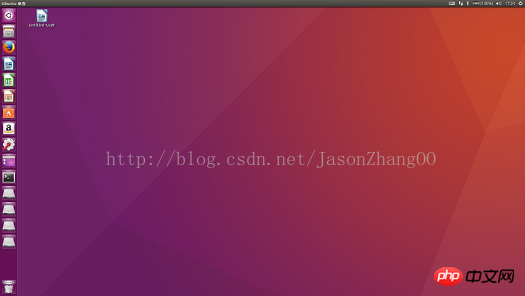
1.當然在安裝過程中這一步可以看情況,一般沒有連接到網絡,不用選安裝第三方軟體,直接點繼續。
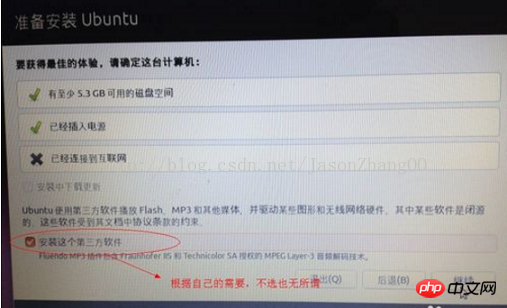
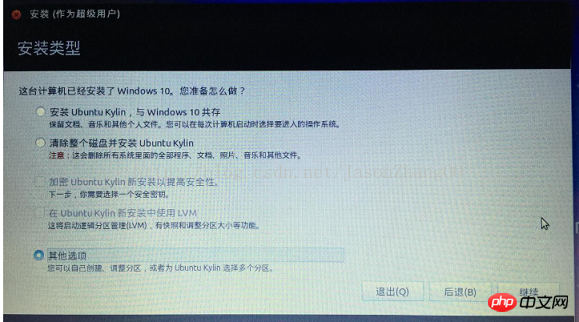
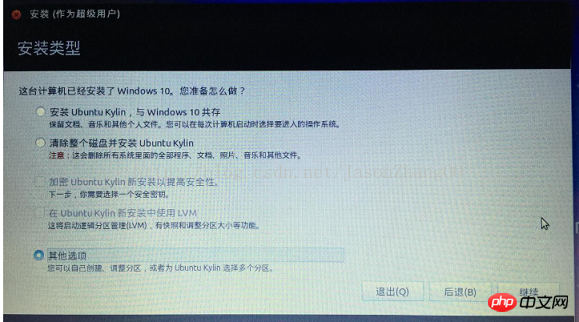
2.這一步驟非常重要,記住點其他選項,很多人把原來的Windows系統搞沒了就是選的第一個吧?
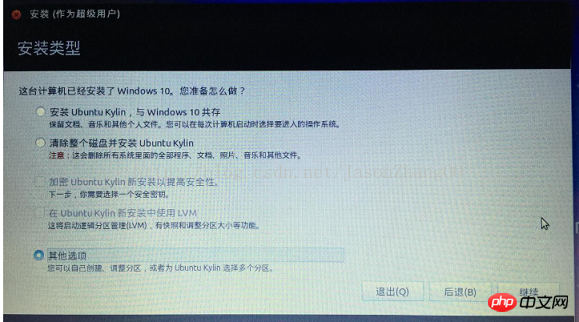
3.# 分配盤符時,選定空閒磁盤,點擊
先設定swap交換分割區新分割區的型別:邏輯分割區
新分割區的位置:空間起始位置,
用於:交換空間,網路上認為是實體記憶體的2倍,其實2g就已經夠用,我分配了8g
設定boot分區,這裡是用來設定啟動引導的,大小:200MB(筆者暫時設定為200MB)
新分割區的類型:邏輯分割區
新分割區的位置:空間起始位置
用於:EXT4日誌文件系統
設定」/」根分割區,許多預設的系統應用後面會安裝到這裡
#大小:盡量大些
新分割區的型別:主分割區
新分割區的位置:空間起始位置
用於:EXT4日誌檔案系統
#設定/home分割區,這裡相當於儲存自己的東西,有點類似win下的d,e,f碟
大小:(剩餘全部空間,剩下顯示多少,就多少)
新分割區的類型:邏輯分割區
新分割區的位置:空間起始位置
用於:EXT4日誌檔案系統
很重要的一點記住選擇/boot #對應的盤符作為“安裝啟動引導器的裝置”,務必保證一致:
4.安裝過程一頭一尾要注意,一個是記住是進入高級啟動中關閉安全啟動(secure boot),我才開始直接重啟電腦進入bios中關閉,是有問題的(反正我是這樣);安裝結束後記得設定引導,不然每次開機還是直接進入win10系統。 Tip:easybcd和UltraISO最好選比較新的版本,網路直接搜尋的可能有些是比較舊的版本,有些會出問題的。
以上是如何在安裝雙系統流程中進行相關配置的詳細內容。更多資訊請關注PHP中文網其他相關文章!

